
Dans ce manuel, des détails sur le transfert ou la copie de contacts sur une carte SIM avec des téléphones propres Android et Samsung Galaxy. Par analogie, l'action peut être effectuée sur les smartphones d'autres marques. Il peut également être utile: comment restaurer les contacts sur le téléphone Android.
- Comment transférer des contacts de la carte SIM au téléphone Android
- Transférer des contacts avec une carte SIM sur Samsung Galaxy
- Information additionnelle
- Instruction vidéo
Comment transférer des contacts avec la carte SIM au téléphone avec Android propre
Si votre téléphone est installé sur votre téléphone Android est installé ou que l'application est utilisée ou "Contacts" de Google, les étapes à suivre pour transférer les contacts de la carte SIM ressembleront à ceci:
- Allez à l'application "Contacts". Attention: il ne suffit pas d'ouvrir l'onglet "Contacts" dans l'application "Téléphone", vous devez exécuter une application intégrée distincte "Contacts".
- Dans l'application "Contacts", cliquez sur le bouton MENU et sélectionnez "Paramètres".
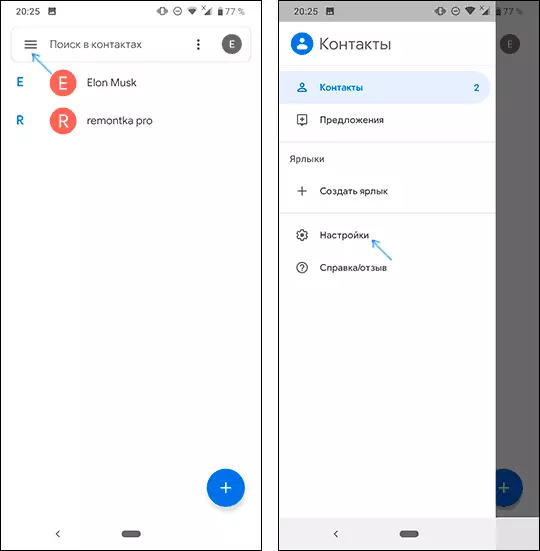
- Dans la section "Contact Management", cliquez sur "Importer les contacts".
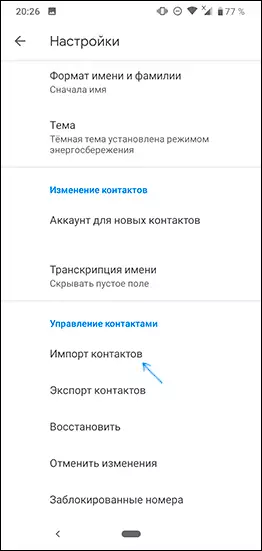
- Sélectionnez SIM dans la fenêtre d'importation et cliquez sur OK.
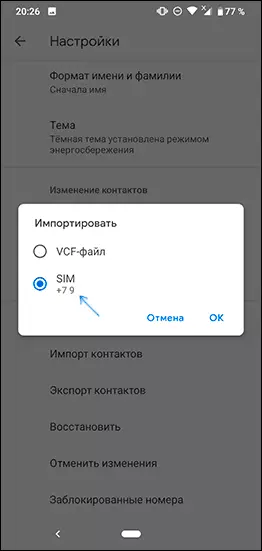
- Dans le champ "Enregistrer en compte", sélectionnez si vous souhaitez enregistrer les contacts sur le téléphone (dans la mémoire du téléphone) ou votre compte Google. Marquez les contacts que vous devez transférer. Confirmez avec le transfert de bouton dans le coin supérieur droit de l'écran.
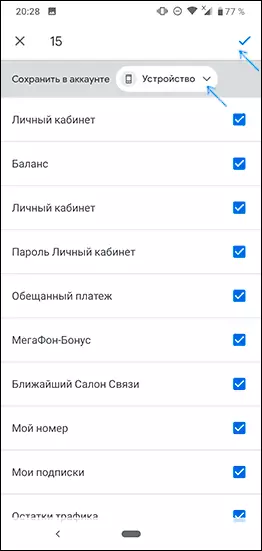
- Attendez l'achèvement du transfert.
Ces contacts seront transférés. Et si plus précisément - copié de la carte SIM au téléphone ou dans le compte Google. Si vous devez également supprimer des contacts avec la SIM, accédez à la section «Informations complémentaires», où la méthode est décrite.
Transférer le contact avec une carte SIM sur Samsung Galaxy
Si vous avez Samsung, le transfert de contacts avec la SIM sur le téléphone à l'aide des applications intégrées comprendra les étapes simples suivantes:
- Allez dans les applications "Contacts" (comme dans le cas précédent, il est nécessaire d'ouvrir une application distincte et non de l'onglet "Contacts" dans le téléphone "Téléphone").
- Cliquez sur le bouton MENU et sélectionnez "Contact Management".
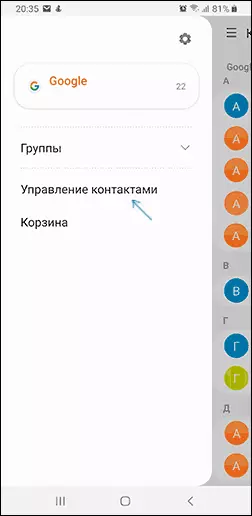
- Cliquez sur l'élément "Déplacer les contacts" si vous devez vous déplacer sur le téléphone lors de la suppression de la carte SIM ou de "importer et à exporter des contacts" si vous devez copier les contacts avec la carte SIM sur votre téléphone sans supprimer. Suivant sera considéré comme précisément le transfert, la copie de la carte SIM au téléphone Samsung est implémentée de la même manière et ne posera pas de problèmes.
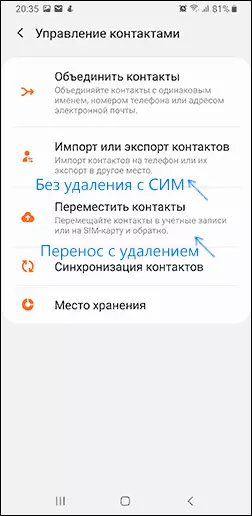
- Choisissez parmi où déplacer les contacts, dans notre cas - avec SIM. En l'absence de contacts sur la carte SIM, vous en serez informé.

- Sélectionnez les contacts nécessaires pour être transférés sur la carte SIM et cliquez sur Terminer.
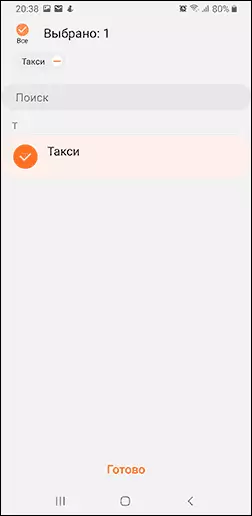
- Spécifiez où transférer les contacts: sur le téléphone, dans le compte Google ou le compte Samsung.
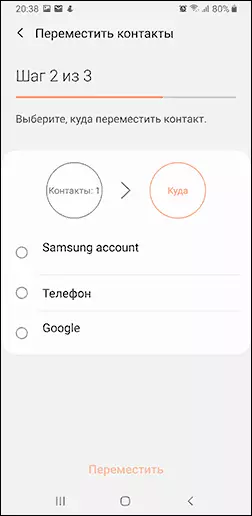
- Cliquez sur "Déplacer" et vous verrez une confirmation que les contacts ont été déplacés de la carte SIM au téléphone ou dans le compte sélectionné.
Information additionnelle
Si vous devez supprimer des contacts de la carte SIM sur un androïde propre ou sur un autre téléphone où la copie est disponible, mais pas le mouvement réel des contacts, vous pouvez faire cela à l'aide d'applications tierces disponibles sur le marché de la lecture. Avec leur aide, vous pouvez effectuer et transférer.
Dans mon cas, la demande la plus efficace s'est avérée être un gestionnaire d'outils SIM, abordable sur le marché du jeu: https://play.google.com/store/apps/details?id=com.keesadens.simcardtoolManager. L'application est en anglais, mais il est facile de le comprendre avec elle:
- Il affiche les contacts SIM sur l'onglet Contact SIM. Lorsque vous détenez le contact, vous pouvez le supprimer (Supprimer) ou effectuer d'autres actions.
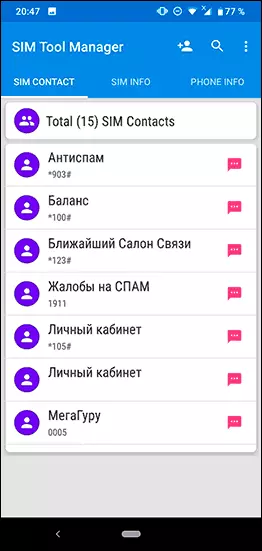
- Si vous ouvrez le menu, vous pouvez sélectionner "Supprimer tout" pour supprimer tous les contacts avec la SIM ou l'importation / Exporter pour copier les contacts avec la carte SIM sur le téléphone (Copier sur téléphone).
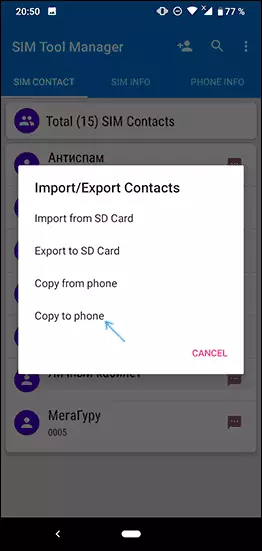
Instructions vidéo pour transférer ou copier des contacts avec SIM sur smartphone
En complétant, je constaterai que lorsque vous stockez des contacts sur une carte SIM, une partie des informations (par rapport au stockage au téléphone ou en ligne) disparaît. Par conséquent, je recommande de ne pas utiliser le stockage de la carte SIM pour transférer des contacts entre l'ancien et le nouveau téléphone. Si vous n'êtes pas prêt à stocker des contacts synchronisés avec Google, vous pouvez les exporter vers une carte mémoire ou les stocker en tant que fichier sur un ordinateur, plus à ce sujet - Comment sauvegarder des contacts Android sur votre ordinateur. Également dans ce contexte, le matériau peut être utile: comment transférer des contacts et d'autres données de l'iPhone sur Android.
